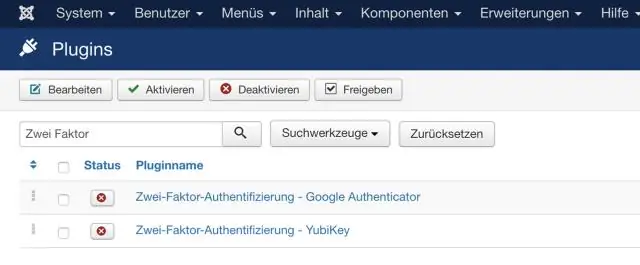
Мазмуну:
- Автор John Day [email protected].
- Public 2024-01-30 10:44.
- Акыркы өзгөртүү 2025-01-23 14:53.
Анын веб-сайтына ылайык, "Joomla-бул сыйлыкка ээ болгон контентти башкаруу системасы (CMS), ал сизге веб-сайттарды жана күчтүү онлайн тиркемелерди түзүүгө мүмкүндүк берет. Анын көптөгөн аспектилери, анын ичинде колдонуунун оңойлугу жана кеңейиши, Joomlaны эң популярдуу кылды. Веб -сайттын программасы бар. Баарынан маанилүүсү, Joomla - бул баарына эркин жеткиликтүү болгон ачык булак."
Менин Joomla менен болгон тажрыйбам: Кыздарымдын Скаут Кызмат бөлүмүнүн вебмастери шаардан кетип жатат, андыктан алар кимдир бирөөнү башкарууга муктаж. Аялым менден мындай кылууну суранды, бирок мен бардык жаңыртууларды мен жасаган сайтты иштетким келген жок. Мен вебсайтты башкарууга мүмкүндүк бере турган нерсени издедим, бирок башкаларга мазмун кошууга уруксат бердим. Мен Joomla, Drupal жана Mambo сыяктуу CMSтин бир нече тандоосуна туш болдум. Мен эң толук система болуп көрүнгөндөй Joomla -ны тандадым (сиздин жүгүрүшүңүз/пикириңиз ар кандай болушу мүмкүн). Мен бул Нускаманы жазууну бир аз ойлонуп жүргөм, бирок bunglesmateдин акыркы көрсөтмөсүнөн шыктануу менен отуруп, аны аткардым.
1 -кадам: Программалык камсыздоого талаптар
Joomla иштетүү үчүн сизге кандайдыр бир веб -сервер, PHP жана MySQL керек. Эгер булар эмне экенин так билбесеңиз, анда бул жерде сиздин башыңыздын үстүндө болушуңуз мүмкүн, бирок мен алардын эмне экенин жана биз эмнени колдоноорубузду түшүндүрүп берем, анткени чынында туруп кетүү абдан жөнөкөй.: Веб -сервер - бул веб -баракчаларды тейлеген программа. Сиздин браузер (сиз, балким, бул Нускамада карап жатасыз) веб -баракчаларды жүктөйт. Бул үчүн https://www.instructables.com сыяктуу дарекке барасыз. Сиздин браузер веб -серверди ошол дарек боюнча сүйлөйт, ал веб -баракты кайра жөнөтөт, ал өз кезегинде сиз үчүн баракты көрсөтөт. (Ооба, мен билем, бул андан алда канча татаалыраак болушу мүмкүн, бирок биз бул жерде өз максаттарыбыз үчүн калабыз.) Биз Apache деп аталган веб -серверди колдонобуз. PHP: PHP - бул сизге уруксат берген скрипт (программалоо) тили. веб -серверде иштеген "программаларды" жазыңыз жана веб -браузерге динамикалык маалыматты жөнөтүңүз. Мисалы, веб -баракчага кирип, жеке маалыматыңыз менен форманы толтуруңуз дейли. Бул маалымат толугу менен толтурулганын текшерүү үчүн текшерилиши керек. PHPди жөнөтүлгөн маалыматтарды иштетүү үчүн колдонсоңуз болот жана анын толугу менен толтурулганын текшериңиз, андан кийин берилген маалыматтын негизинде колдонуучуну аларга тиешелүү веб -баракчага алып келиңиз. Сиз Joomla үчүн эч кандай иш кылбайсыз, бирок Joomlaнын иштеши үчүн PHP орнотулган болушу керек. MySQL: MySQL - бул маалымат базасы, жөнөкөй жана жөнөкөй. Бул акыры Joomla менен кура турган веб -сайттын чыныгы мазмунун сактайт. Joomla бул программалык продуктулардын белгилүү бир версиясын талап кылат жана ал талаптарды Joomla веб -сайтынан тапса болот.
2 -кадам: Программаны орнотуу: 1 -бөлүк
Веб -серверди, PHP жана MySQLти орнотуу оор иш болушу мүмкүн. Бактыга жараша, муну жасоонун абдан оңой жолу бар, XAMPP. XAMPP X (төрт операциялык тутумдун кайсынысы), Apache, MySQL, PHP жана Perl (бизге кереги жок, бирок баары бир алабыз) дегенди билдирет. Эгер сиз XAMPPди жүктөп алып, аны катуу дисктеги папкага ачсаңыз., сиз бул продуктуларды жөн эле орноттуңуз! Өтө оңой!
Ошентип, биринчиден, биз Windows үчүн XAMPP Lite жүктөп алганы жатабыз. Жүктөө барагына өтүп, XAMPP Lite ZIP пакетин жүктөп алыңыз. EXE жүктөп албаңыз, анткени ал чыныгы орнотууну талап кылат. Сиз жүктөп алгандан кийин, аны сүйүктүү ZIP программаңыз менен ачкыңыз келет. Мен 7-Zip колдонуп жатам. Сиз xampplite деп аталган жалгыз папканы көрөсүз. Ал папканы C дискинин түп каталогуна сүйрөңүз. Мен билем, сиз адатта нерсени түп каталогго киргизбейсиз, бирок бул учурда ал үчүн эң жакшы жер. Куттуктайбыз, сиз жаңы эле Apache, PHP жана MySQL орноттуңуз!
3 -кадам: Программаны орнотуу: 2 -бөлүк
Joomla орнотуу үчүн, адегенде аны Joomla веб -сайтынан жүктөп алышыңыз керек. Алардын жүктөө барагына өтүп, Joomla 1.5тин толук версиясын жүктөп алыңыз.
Бул жүктөлүп жатканда, C: / xampplite / htdocs каталогуна кирип, joomla деп аталган жаңы папканы түзүңүз. Дагы бир жолу, сиз сүйүктүү ZIP программасы менен жүктөлүп алынган файлды ачкыңыз келет. Бул жолу сиз андагы бардык файлдарды жаңы C: / xampp / joomla каталогуна чыгаргыңыз келет. Куттуктайбыз, сиз жаңы эле Joomla орноттуңуз!
4 -кадам: Серверлериңизди иштетүү
Эми баарын орнотуп алгандан кийин, веб -серверди (PHP менен) жана MySQLти баштоо керек:
1) XAMPPти C: / xampplite баруу жана xampp-control.exe иштетүү менен баштоо. Бул XAMPP башкаруу панелин алып келет. 2) Apache жана MySQLдин жанындагы баштоо баскычтарын басыңыз. Порт конфликттери жана файрволор менен кандайдыр бир көйгөйлөрүңүз жок деп ойлосоңуз, анда азыр https:// localhost баракчасына өтүшүңүз керек.
5 -кадам: MySQLти конфигурациялоо
Joomla MySQL анын түпкү колдонуучусу үчүн сырсөзгө ээ болууну талап кылат. Бул өндүрүш аянтчасы үчүн чоң практика болгону менен, биз иштеп жаткан чөйрө үчүн бул чынында эле зарыл эмес. Бирок, Joomla муну талап кылат, ошондуктан биз муну жасашыбыз керек. MySQLге сырсөз берүү үчүн: 1) https:// localhost/phpmyadmin дарегине өтүңүз. 2) Артыкчылыктар өтмөгүн басыңыз. 3) Тамыр сабындагы Артыкчылыктарды түзөтүү сөлөкөтүн чыкылдатыңыз. 4) Сырсөздү өзгөртүү бөлүмүнө ылдый жылып, түпкү колдонуучу үчүн жаңы сырсөздү киргизиңиз. Мен rootpass колдонуп жатам (мен дагы сайтты кийинчерээк жок кылам, андыктан сырсөзүмдү берүүнүн эч кандай айырмасы жок!) 5) Go баскычын басыңыз. 6) Сыймыктар өтмөгүн кайра басыңыз. 7) Барактын ылдый жагындагы эскертүүлөр бөлүмүндөгү артыкчылыктар шилтемесин чыкылдатыңыз. Эми MySQLде сырсөзүңүздү өзгөрткөндөн кийин, phpMyAdminге жаңы сырсөздүн эмне экенин билдиришиңиз керек. Ошентип: 1) Сүйүктүү редакторуңузда C: / xampplite / phpMyAdmin/config.inc.php ачыңыз. 2) $ cfg ['Servers'] [$ i] ['password'] башталган сапты таап, бир тырмакчалардын арасына сырсөзүңүздү киргизиңиз. Файлды сактаңыз.
6 -кадам: Joomlaны конфигурациялоо
Кийинки, сиз вебке негизделген орноткучун иштетүү менен Joomlaны конфигурациялашыңыз керек. Бул сиздин катуу дискке эч кандай файлдарды орнотпойт, тескерисинче Joomla экземплярын конфигурациялайт жана аны маалымат базасына орнотот.
1) Орнотуу устасын иштетүү үчүн https:// localhost/joomla дарегине өтүңүз. Joomla көптөгөн тилдерди колдойт, бирок биз англис тилин колдонобуз. Неге? Анткени мен бир тилдүү болом жана англис тилин билем. Кийинкини басыңыз. 2) Joomla баары шайкеш экенин текшерүү үчүн сиздин системаңызды текшерет. Дисплей каталары астында кызыл күйүк экенин байкайсыз. Муну оңдошубуз керек. Бул үчүн: а) Сүйүктүү редакторуңузда C: / xampplite / php / php.ini ачыңыз б) display_errors издеңиз жана display_errors = On линиясын тапмайынча улантыңыз. Аны Display_errors = Өчүк с) деп өзгөртүңүз c) Файлды сактаңыз г) XAMPP башкаруу панелине өтүп, Apache Stop баскычын, андан кийин Старт баскычын чыкылдатып Apacheди токтотуңуз жана өчүрүп күйгүзүңүз. 3) Эми биз муну оңдогондон кийин, дагы бир жолу текшерүү баскычын чыкылдата аласыз, жана кызыл Өчүрүү деп айтуу керек жана кызылдан башка түс болушу керек. Кийинкини басыңыз. 4) Лицензияга макул болууну өзүңүз чечишиңиз керек. Эгер кылсаңыз, Кийинкини басыңыз. Антпесеңиз, анда бул жерде токтошуңуз керек, анткени макул болбостон ары бара албайсыз. Бул сага жараша. 5) Эми биз маалымат базасынын маалыматын киргизишибиз керек: * Маалыматтар базасынын түрү: mysqlден кетүү * Хосттун аты: localhost * Колдонуучунун аты: root * Сырсөз: MySQLти акыркы кадамда конфигурациялоодо түзгөн сырсөзүңүздү киргизиңиз. * Маалыматтар базасынын аталышы: сиз каалаган нерсеңизди киргизе аласыз, бирок мага joomlaнын кайсы бир формасын колдонуу жагат. ЭСКЕРТҮҮ:@localhostту түбүндө кылбагыла! Бүткөндөн кийин, Кийинкини басыңыз. 6) FTP барагында, жөн гана Кийинкини басыңыз. 7) Биринчиден, Sample Data орнотуу баскычын чыкылдатыңыз. Бул Joomla менен таанышууга жардам бере турган көптөгөн үлгүдөгү маалыматтарды орнотот. Сиз бул кадамды өткөрүп жибере аласыз, бирок мен аны биринчи жолу Joomla колдонуучуларына сунуштабайм. Бул баары кантип коюлганын көрүүгө жардам берет. Кийинки, Сайттын атын, Сиздин электрондук почтаңызды жана Админ Сырсөзүңүздү киргизип, Кийинкини басыңыз. 8) Эми орнотуу процесси аяктагандан кийин C: / xampplite / htdocs / joomla / орнотуу каталогун жок кылуу керек. Сиз кылмайынча Joomla колдоно албайсыз. Муну кылгандан кийин, сиз сайтка өтүү үчүн Сайт баскычын, же администратордун арткы учуна өтүү үчүн бассаңыз болот. Куттуктайм! Сиз Joomla 1.5ти орнотуп жана конфигурацияладыңыз. Сиз азыр өз сайтыңыздын авторлугун баштоого даярсыз.
7 -кадам: Кийинки кадамдар
Аны орноткондон кийин кыла турган бир нече нерселер бар. Өзгөчө тартипте:
* Стикке авторлук кыла баштаңыз * Сайттын коопсуздугу * Жаңы Joomla сайтыңызды жалпыга жеткиликтүү кылуу үчүн хостту табыңыз (Менин бул шилтеме бул жерде тизмеленген кайсы бир веб -сайтты колдобойт.) * Joomla үчүн жардам алыңыз * Документтерди окуу !
Сунушталууда:
AVR Assembler үйрөткүчү 1: 5 кадамдар

AVR Assembler Үйрөткүчү 1: Мен Arduinoдо колдонулган микроконтроллер болгон Atmega328p үчүн ассемблердик программаларды жазуу боюнча бир катар окуу куралдарын жазууну чечтим. Эгерде адамдар кызыгуусун билдире берсе, мен түгөнгөнгө чейин жумасына бир жолу өчүрө берем
AVR Assembler үйрөткүчү 6: 3 кадамдар

AVR Assembler үйрөткүчү 6: Үйрөткүч 6га кош келиңиз! Бүгүнкү окуу куралы кыска болот, анда биз бир атмега328п менен экинчисинин ортосунда маалыматтарды бириктирүүчү эки портту колдонуу менен маалымат алмашуунун жөнөкөй ыкмасын иштеп чыгабыз. Андан кийин биз үйрөткүч 4 жана Реестрден сүйөк ролигин алабыз
AVR Assembler үйрөткүчү 9: 7 кадамдар

AVR Assembler Tutorial 9: Tutorial 9. Кош келиңиз, биз бүгүн ATmega328P жана AVR ассемблер тилинин кодун колдонуу менен 7 сегменттүү дисплейди жана 4 орундуу дисплейди кантип башкарууну көрсөтөбүз. Муну аткарууда биз стекти кантип колдонуу керектигин билишибиз керек
AVR Assembler үйрөткүчү 11: 5 кадамдар

AVR Assembler Tutorial 11: Tutorial 11ге кош келиңиз! Анан бул жакка кайра кел. [сиз тыныгууда
Ардуинонун 2 -бөлүгүндө өтө аз кубаттагы BLE - Температура/Нымдуулуктун Монитору - Аян 3: 7 Кадамдар

Ардуинонун 2 -бөлүгүндө өтө аз кубаттуулуктагы BLE 2 - Температура/Нымдуулуктун Монитору - Аян 3: Жаңыртуу: 23 -ноябрь 2020 -жыл - 15 -жылдын 2019 -январынан тартып 2 x AAA батарейкасын алмаштыруу, башкача айтканда, 2xAAA Alkaline үчүн 22 ай lp_BLE_TempHumidity, pfodApp V3.0.362+менен автоматтык дроссель менен дата/убакыт графиктерин кошот
